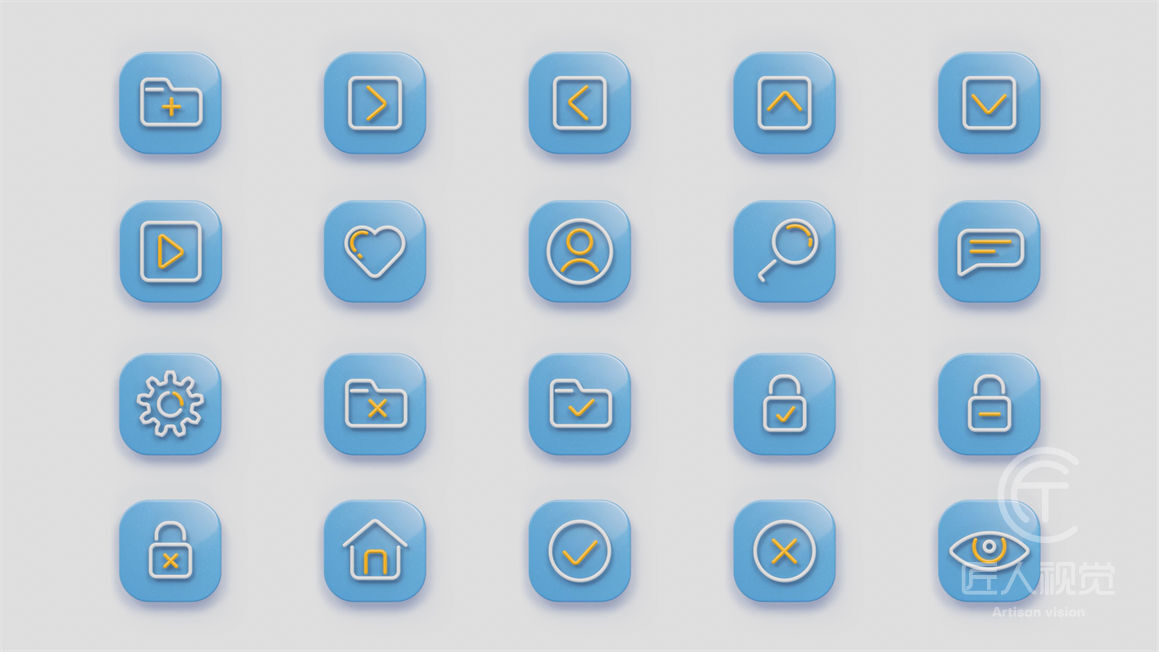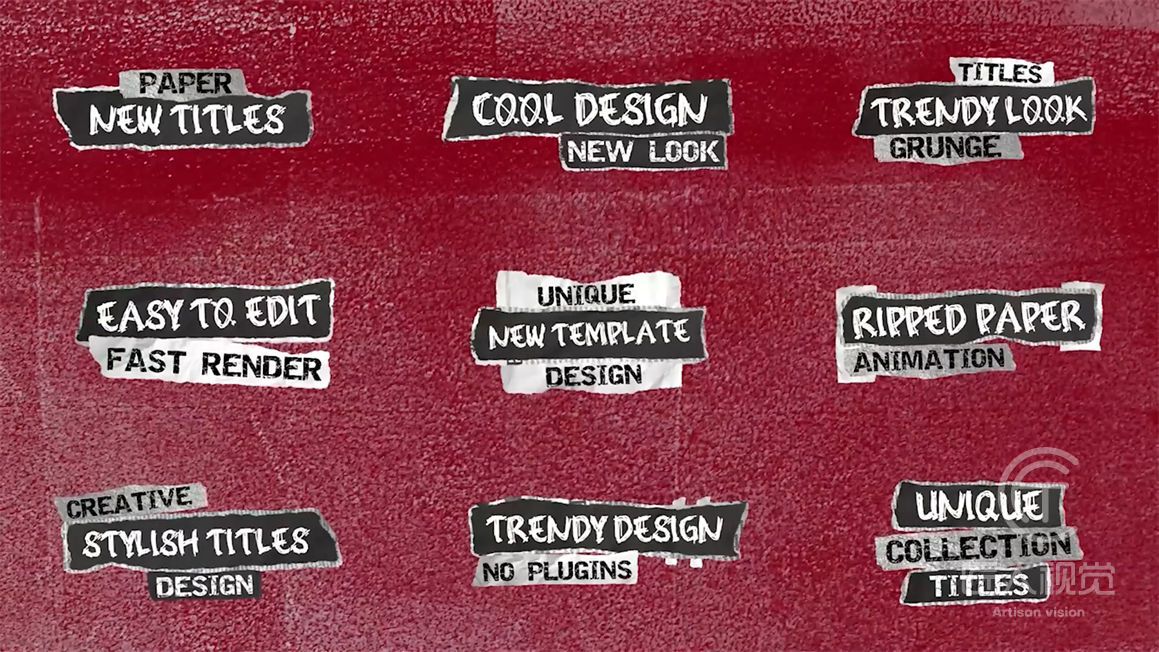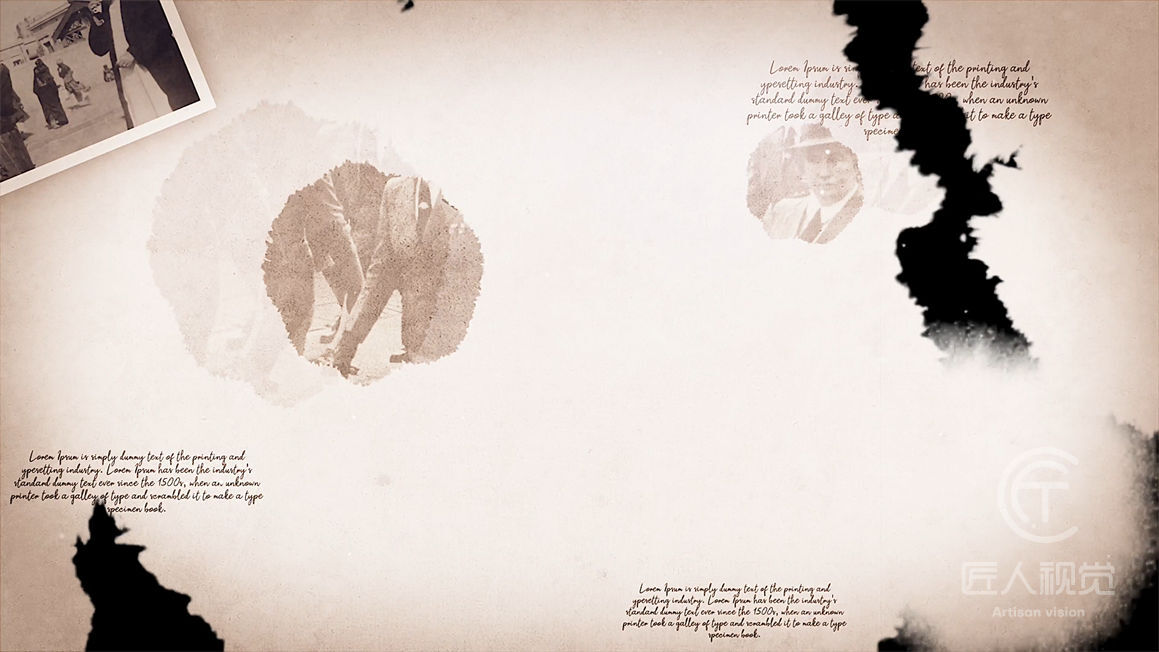描述
After Effects 和 GIF 终于重聚了!
凭借简单的一键式工作流程、Alpha 通道支持、批量渲染和 GIF 压缩,GifGun 是为 Adobe After Effects 制作 GIF 的首选工具。
使用 GifGun,您可以在 After Effects 中为 Discord、Behance 等制作 GIF,只需单击一下即可。
深受领先的制作工作室、机构和自由职业者的喜爱,每次更新都会变得更好。
新版本 1.7
实验渲染
为 3D 渲染、电影场景和其他复杂场景获得最佳质量结果。
更新的 UI
更简洁,总体上更好。
错误修复和代码更新
我们寻找小错误并修复偶发问题。我们还改进了 CS6 兼容性,以防您使用它。
更新
1.7.29(当前版本)- 2023 年 3 月 22 日
这是 GifGun 可以做的:
使用 Alpha 通道渲染
获得带 Alpha 通道的 GIF 的唯一一键式方法。
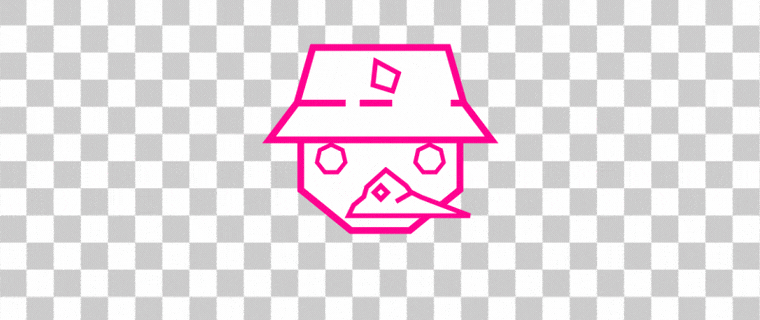
批量渲染
在项目面板中选择多个合成并一键获取所有 GIF。
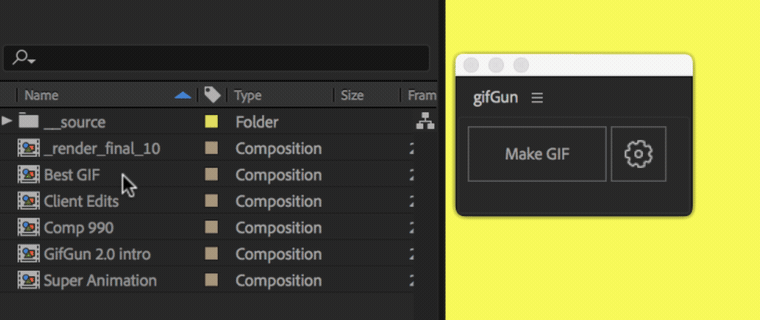
GIF压缩
使用 GIF 压缩获得更好的文件大小。平均节省 15%。
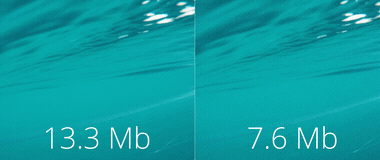
超级GIF画质
Experimental Engine 允许您渲染渐变和复杂场景,而细节损失很少。以更大的文件大小为代价
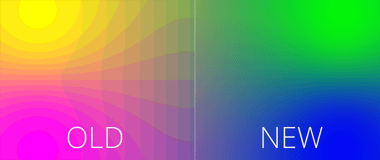
安装教程:
翻译中文使用说明
1. 复制 GifGun.jsxbin 文件到AE脚本目录:
win系统:…Adobe After Effects CC\Support Files\Scripts\ScriptUI Panels
Mac系统:应用程序\Adobe After Effects CC\Scripts\ScriptUI Panels
2. 打开AE软件设置,勾选*允许脚本读写和接入网络:
win系统:编辑-首选项-一般 (Edit – Preferences – General)
Mac系统: After Effects CC – Preferences – General
AE CC2019.1或更高版本:
win系统:编辑-首选项-脚本和表达式(Edit – Preferences – Scripts and Expressions)
Mac系统: After Effects CC – Preferences – Scripts and Expressions
3.你可以看到GifGun.Jsxbin脚本在AE顶部 窗口 选项的最下面
注意:如果上述方法只导出视频无法转换成gif的话,可以直接将下载的文件夹放到桌面或者其他可以看到的位置,然后把GifGun.jsxbin 改为 GifGun.jsx。打开AE,在最上面选项选择“文件”,“脚本”,选择该脚本运行即可。
脚本图片展示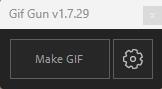 ,英语脚本自行翻译里面内容
,英语脚本自行翻译里面内容
点击make gif 稍等片刻即可做出视频和动态图文件